凸显任务完成情况的柱形图
1、插入柱形图。
单击数据区域的任意单元格,依次点击【插入】→【柱形图】→【二维柱形图】→【簇状柱形图】,插入一个柱形图。
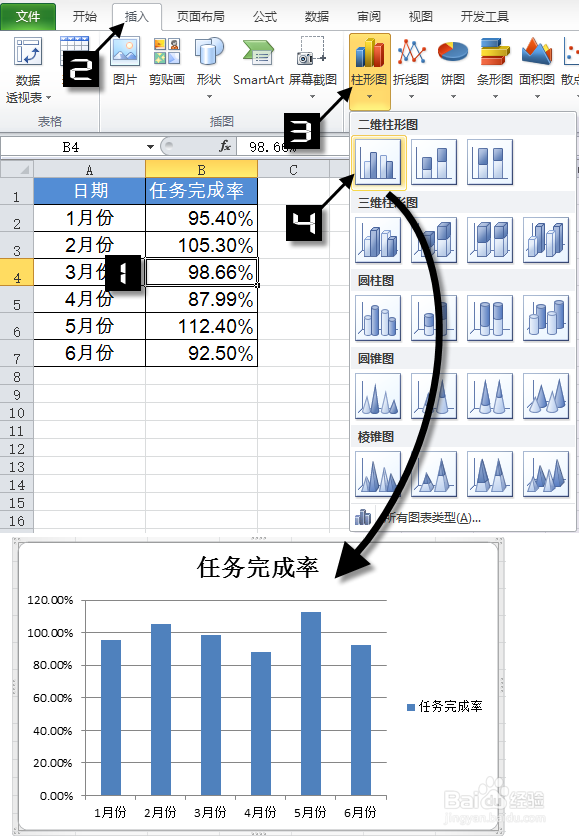
2、单击图例,按Delete清除图例。
修改图表的标题。
设置后的效果如下图所示:
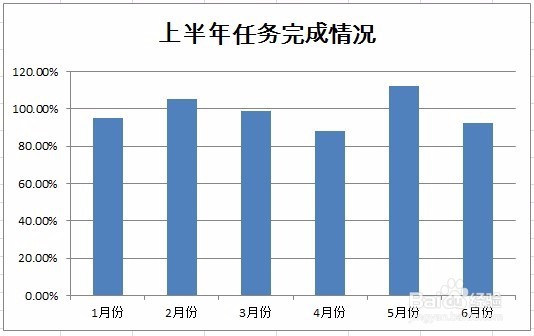
3、设置坐标轴格式。
双击纵坐标轴,弹出【设置坐标轴格式】对话框。在【坐标轴选项】选项卡下,设置最小值为固定0.85。设置最大值为固定1.15。这里的最小值和最大值可以根据实际的数据情况来确定,只要保证手工设置的最小值稍小于数据源中的最小值,手工设置的最大值稍大于数据源中的最大值即可。将横坐标轴交叉【坐标轴值】设置为1,这里的1可以理解为百分之百的意思。关闭【设置坐标轴格式】对话框。接下来再双击横坐标轴,弹出【设置坐标轴格式】对话框。在【坐标轴选项】选项卡下,设置【主要刻度线类型】为“无”,设置【坐标轴标签】为“低”。关闭【设置坐标轴格式】对话框。
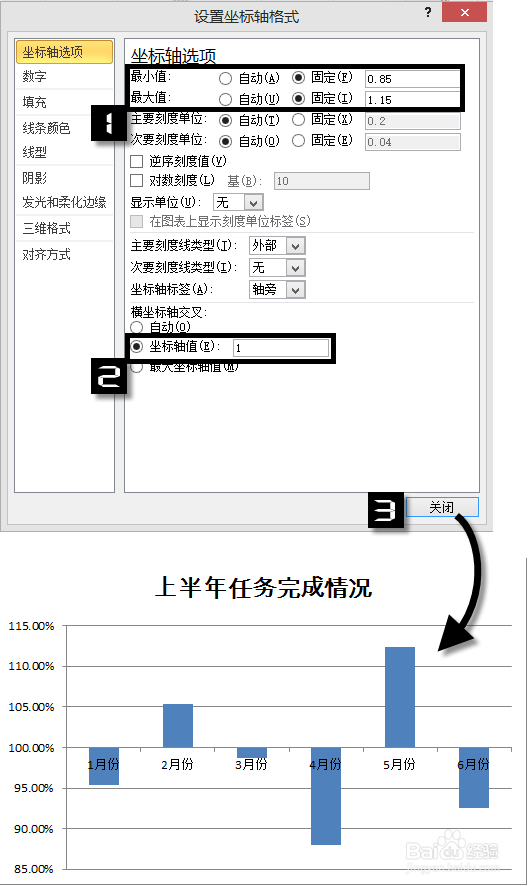
4、设置数据系列格式。双击数据系列,弹出【设置数据系列格式】对话框。在【填充】选项卡下,点选【纯色填充】,勾选【以互补色代表负值】。点击右侧颜色的下拉按钮,选择红色。关闭【设置数据系列格式】对话框。
最后在数据系列上右键【添加数据标签】,设置一下绘图区的背景色。就完成了一个可以凸显任务完成状况的柱形图。
声明:本网站引用、摘录或转载内容仅供网站访问者交流或参考,不代表本站立场,如存在版权或非法内容,请联系站长删除,联系邮箱:site.kefu@qq.com。
阅读量:134
阅读量:148
阅读量:33
阅读量:158
阅读量:85